Privacidade e cookies
Este sitio usa cookies. Continuando, acepta o seu uso. Obteña máis información; Por exemplo, sobre como controlar as cookies.
a instalación de R e O IDE Rstudio é realmente sinxelo, esta vez mostro como realizar a instalación en Ubuntu. Lembre que R é unha lingua e rstudio é un IDE (ambiente de desenvolvemento integrado = ambiente de desenvolvemento integrado); Polo tanto, se actualiza R non está a actualizar rstudio e viceversa.
r en sistemas operativos como Windows e Mac, debe descargar o instalador desde a páxina web https://cran.r-project.org/. En sistemas operativos de Linux como Ubuntu e Debian realízanse por comandos.
Abaixo amósanse os pasos:
1) Entramos na páxina principal. Alí seleccionamos o sistema operativo no que queremos instalar:
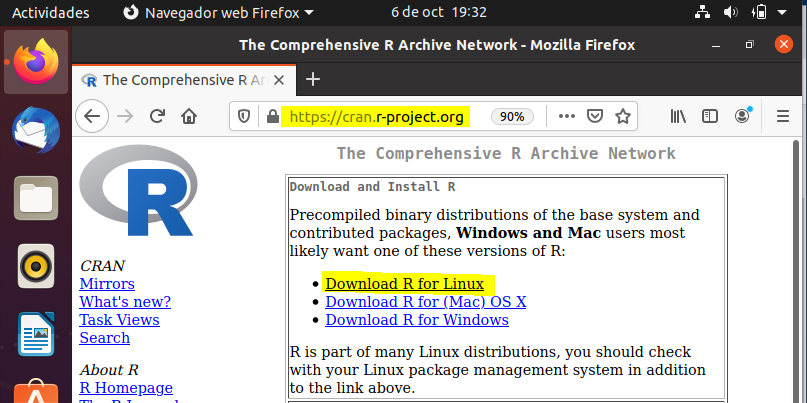
lévanos a outra páxina onde seleccionaremos Ubuntu:

2) Despois de seleccionar Ubuntu lévanos a outra páxina, na que ten que ir ao fondo para ver o comando para instalar ou se xa o ten, pode actualizalo.
3) Para comprobar que instalou executando o seguinte comando para ver a versión instalada de R:
R --version
3) Debemos estar conectados a Internet, xa que a instalación está a través do comando. En Ubuntu abrimos o terminal e insira o seguinte comando:
sudo apt-get install r-baseInicia a instalación que leva uns 12 minutos:

Instalar rstudio en Ubuntu
Despois de instalar r, tocamos Instala o IDE, pode ter máis información ou descargar o instalador para Windows e Mac na páxina seguinte https://rstudio.com/products/rstudio/.

O rstudio que imos usar e instalar é o escritorio (é gratuíto), porque tamén ten escritorio Pro versións, servidor e servidor Pro que teñen un custo.

4) Introduza a seguinte ligazón e descargue a versión actual, para este exemplo, xa que non hai a Ubuntu 20.04 que escolleu a última versión de Ubuntu dispoñible:

5) Abrimos o cartafol onde se descargou o instalador, presentouse co botón dereito, aparece un menú e eliximos a opción” Abre nun terminal “:

6) no terminal que se abre, que apunta ao cartafol de descargas, Corremos o seguinte comando, ten en conta que despois de ‘/’ Debe ir o nome do instalador que acaba de descargar:
sudo apt install ./rstudio-1.3.1093-amd64.deb
7) Unha vez finalizado a instalación, pode buscar aplicacións:

Parabéns, xa tes r e rstudio para xogar!

Se acaba de entrar en r, isto é un Linguaxe de programación cun enfoque de análise estatística tamén se usa para a ciencia dos datos (ciencia de datos s) semellante en Python en sintaxe. Continuarei con publicacións sobre r que espero que te atenda.